Panoramica
Versione 1.0 rev 5 last mod:2022-03-21 16:59:18
Questa è la guida per gli utenti dell’applicazione di gestione del Progetto Reti.
Per maggiori informazioni sul Progetto Reti visitare l'home-page del sito dedicato.
La web app è disponibile qui.
Accesso al sistema
L’accesso al sistema è consentito a tutti i soggetti abilitati, coinvolti nel progetto e titolari di credenziali di autenticazione.
Le credenziali sono composte da una coppia identificativo/frase segreta e vengono fornite dai referenti del sistema autorizzati ad operazioni che prevedono la creazione di una nuova utenza.
Se siete interessati a partecipare al Progetto Reti, prego prendere conttatti con chi lo coordina o i referenti del vostro territorio. Sarete seguiti nel vostro percorso di adesione e vi saranno fornite le necessarie credenziali.
In base al vostro ruolo partecipativo nel progetto, le credenziali vi consentiranno di effettuare specifiche operazioni a voi dedicate. Per maggiori dettagli consultare i ruoli previsti.
Login
Per effettuare il login, disponendo delle vostre credenziali, ottenete la webapp dedicata che potrete trovare qui.
Compilate la maschera d'accesso e scegliete Accedi.
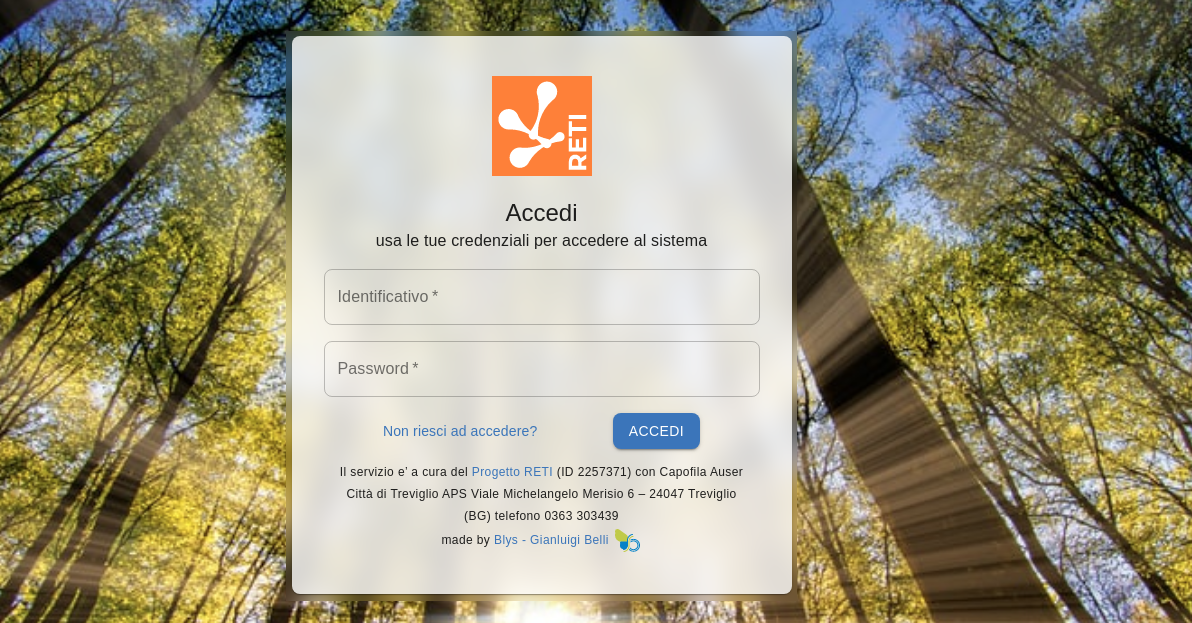
Problemi di accesso
Se incontrate problemi di accesso provate a risolvere utilizzando la procedura guidata disponibile nella maschera d'accesso.

Sarà possibile ottenere reimpostare la password quando smarrita o recuperare l'identificativo personale.
Se anche con la procedura quidata non vi è possibile risolvere il problema, contattate il coordinamento del progetto o i referenti del vostro territorio.
Aggiornamento periodico della password
Per aumentare la sicurezza dei vostri dati, periodicamente accedendo al sistema vi verrà chiesto di modifcare la vostra password.
La nuova password non potrà conicidere con la precedente e dovrà seguire le regole previste che potete trovare qui.
Interfaccia grafica
In questo capitolo vengono illustrati gli elementi principali dell'interfaccia grafica dell'applicazione tramite i quali potrete ineragire con il sistema.
Dispositivi
L'interfaccia grafica cambia a seconda del dispositivo hardware che si sta utilizzando.
Usando quindi l'applicazione su computer desktop, smartphone, tablet, etc. l'interfaccia verrà ottimizzata per le dimesioni e forma del display del dispositivo stesso.
Gli elementi interattivi sono comunque presenti in tutte la varianti dell'interfaccia.
Desktop e laptop
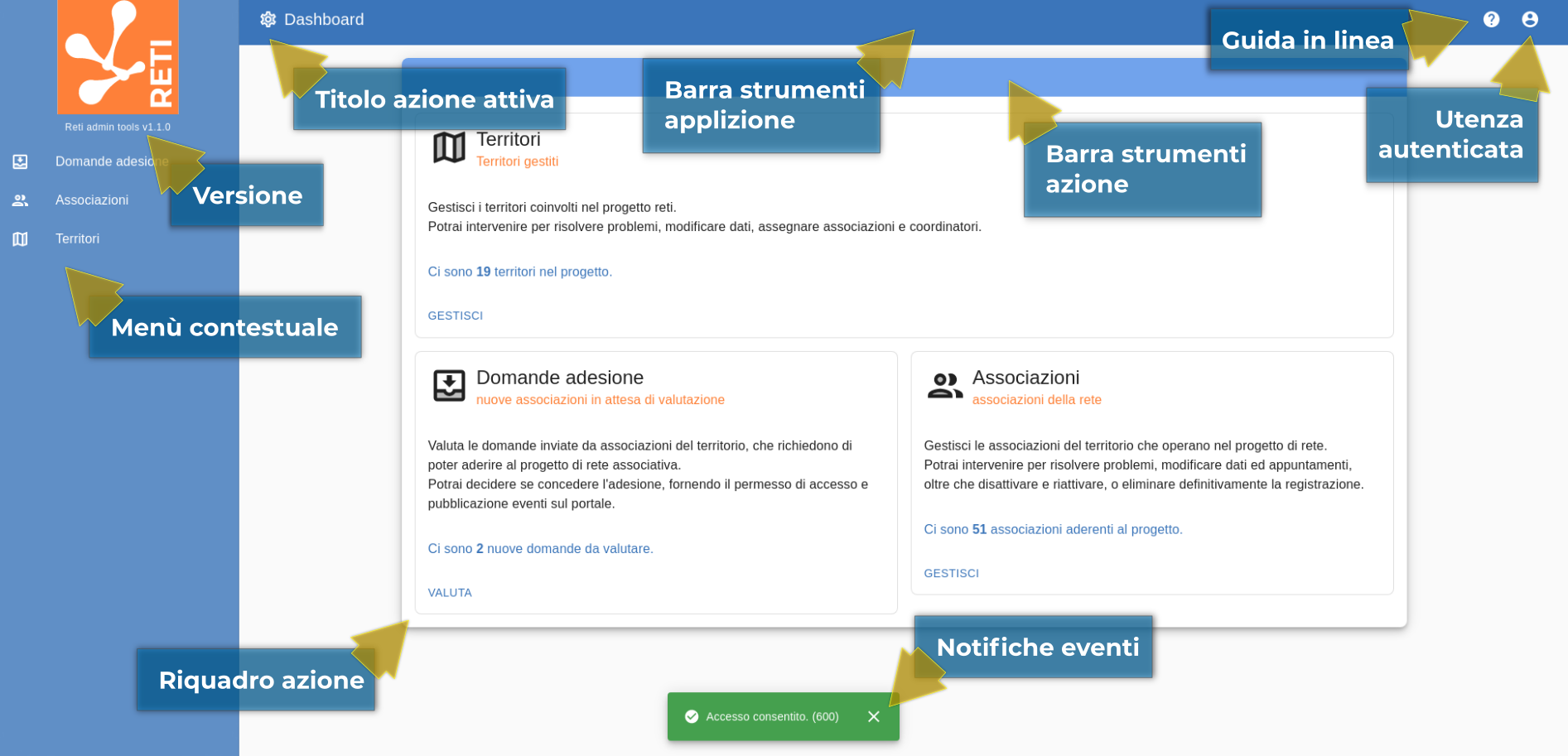
Smartphone
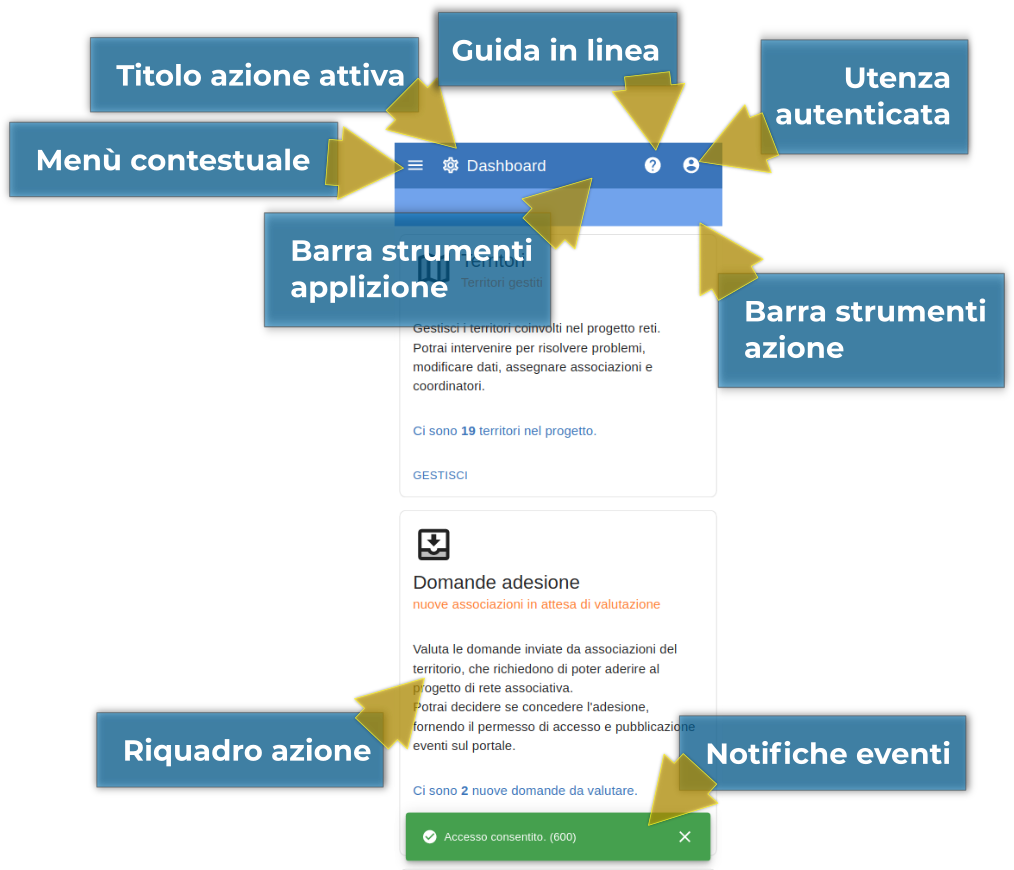
Componenti dell'interfaccia
Qui di seguito gli elementi interattivi principali che compongono l'interfaccia grafica.
Azione
Per azione si intende l’insieme delle funzioni interattive che permetto di effettuare uno dato compito.
Un esempio di azione è la gestione dei dati di un’associazione.
Un’azione può avere una o più sotto-azioni che costituiscono un compito circoscritto che contribuisce allo scopo dell’azione da cui dipende. Nell’interfaccia dell’applicazione è sempre attiva un’azione, tra quelle disponibili, con la quale interagire.
Titolo azione attiva
Nella barra degli strumenti dell’applicazione è sempre visualizzato il nome dell’azione attualmente attiva.
Barra strumenti dell’applicazione
Nella barra degli strumenti dell’applicazione è sempre visibili nella zona alta del display e contiene alcuni componenti base dell’interfaccia.
- Consente l’accesso al menu contestuale quando questo è nascosto;
- mostra il titolo dell’azione correntemente operativa;
- fornisce accesso alla guida utente;
- permette l’accesso alle funzioni di gestione del propria utenza.
Guida in linea
E’ un’icona attiva, presente nella barra strumenti dell’applicazione, che permette di accedere direttamente a questa stessa guida.
Utenza autenticata
E’ un’icona attiva, presente nella barra strumenti dell’applicazione, che permette di mostrare la finestra modale dalla quale sono accessibili le funzioni di gestione del proprio account (quello con il quale ci si è autenticati).
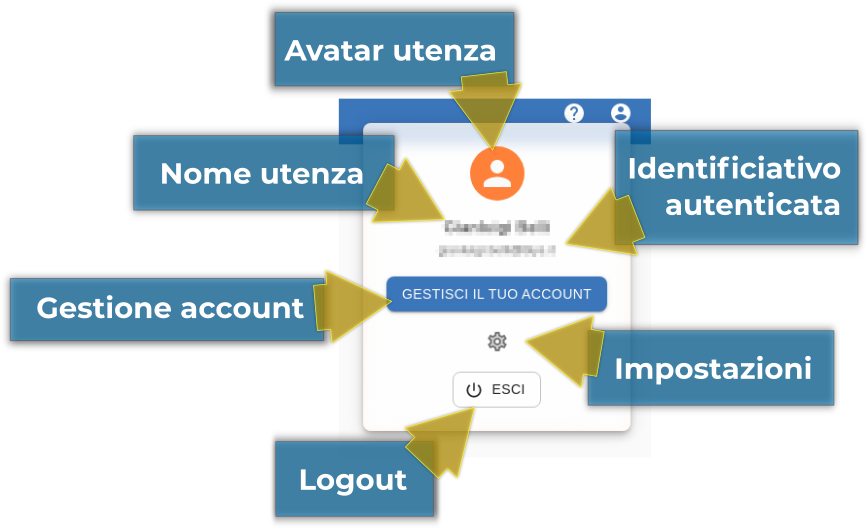
La finestra modale include i seguenti sotto-elementi:
Avatar utenza
E’ un immagine che identifica l’utenza in uso.
E’ possibile personalizzare quale immagine deve essere visualizzata utilizzando il servizio gratuito gravatar associando un’immagine all’indirizzo email utilizzato per il proprio account utente.
Nel caso non sia stata impostata, l’immagine viene generata automaticamente.
Nome utenza
E’ il nome che viene mostrato per riferirsi all’utenza attualmente autenticata.
E’ possibile personalizzare il nome dalla gestione dell’utenza).
Identificativo utenza
E’ il nome univoco con il quale il sistema identifica l’utenza attualmente autenticata.
E’ anche il nome che deve essere usato durante la fase di accesso al sistema.
Gestione account
E’ un pulsante che permette di avviare l’azione tramite la quale è possibile ottenere informazioni sull’utenza autenticata e modificarne degli aspetti.
Impostazioni
Pulsante di accesso ad configurazioni di sistema e preferenze dell’utente.
Logout
Funzione di terminazione dell’attività interattiva autenticata.
Il sistema non può più differenziare i permessi di accesso ed interazione con i dati da esso gestiti in base all’utenza che sta interagendo con lo stesso. L’utente è cioè sconosciuto al sistema che negherà accesso alla maggior parte delle funzioni.
Versione
E’ un testo informativo, presente nella barra del menù contestuale, che mostra la versione dell’applicazione che si sta correntemente utilizzando.
Menù contestuale
E’ la barra laterale dentro la quale sono resi accessibili informazioni e collegamenti ad azioni e sotto-azioni dipendenti dall’azione o sotto-azione attiva.
Nella modalità di visualizzazione a schermo stretto (es. smartphone) la barra è normalmente nascosta ma può essere mostrata cliccando o toccando l’icona del menù presente nella barra strumenti dell’applicazione, oppure trascinando verso destro il lato sinistro del bordo dell’interfaccia dell’applicazione.
Riquadro azione
La zona centrale dell’interfaccia contiene il riquadro dell’azione attualmente attiva. E’ di norma costituito da un riquadro a scheda contente le informazioni e gli elementi interattivi messi a disposizione dall’azione o sotto-azione in uso.
Barra strumenti dell’azione
Di norma, il riquadro dell’azione, dispone di una barra strumenti, usualmente posizionata in alto, che consente di effettuare alcune operazioni di navigazione ed informa sullo stato dell’azione o sotto-azione attiva.
- Può consentire di tornare alla azione dalla quale quella corrente dipende.
- Se l’azione può essere terminata, ne consente la chiusura.
- Può mostrare un titolo o altre informazioni sintetiche sui dati interessanti dall’azione o sotto-azione che con la quale si sta interagendo.
- Può incorporare un menù di contesto che consente un rapido accesso alle più significative funzioni dipendenti dall’azione con la quale si sta interagendo.
- Può agevolare l'esecuzione di operazioni particolarmente significative per l'azione o sotto-azione che con la quale si sta interagendo.

Notifica eventi
Nell’area bassa del display possono comparire, e rimanere visibili per un limitato periodo di tempo, riquadri di notifica tramite i quali il sistema informa l’utilizzatore su il risultato di un’operazione, lo stato del sistema stesso e tutto quanto possa essere utile portare all’attenzione dell’utente.
I riquadri di notifica sono caratterizzati da uno sfondo di uno dei colori possibili.
Il colore informa su quale sia la natura della notifica.
- Azzurro: notifica puramente informativa
- Verde: notifica di operazione completata con successo.
- Rosso: notifica di un errore o di una situazione che impedisce il completamento di un’operazione o l’operatività del sistema.
- Arancione: notifica di un avvertimento, per il verificarsi di una situazione che potenzialmente può essere problematica.
Gestione utenza
Tramite l’applicazione vi sono alcune informazioni che possono essere reperite sulle utenza registrate come pure alcune operazioni che possono essere eseguite su di esse.
In questo capitolo sono illustrate quali.
Sono presenti quattro gruppi di operazioni/informazioni:
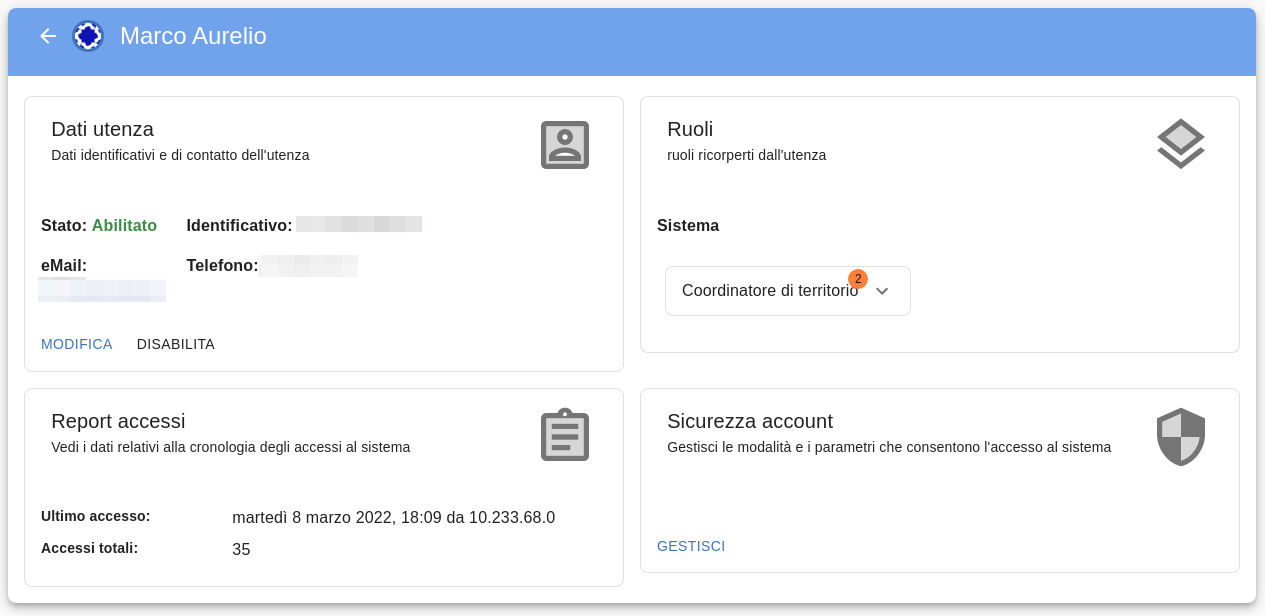
Altre sezioni aggiuntive possono essere rese disponibili in base all’utenza presa in considerazione e a ai permessi concessi a chi sta operando.
Mentre in base ai permessi concessi non tutti i dati e le operazioni sulle utenze sono disponibili, la gestione della propria utenza è sempre disponibile ed è accessibile tramite l’apposita funzione sempre visibile nella barra strumenti dell’applicazione.
Visualizzazione dati di base di un'utenza
Consente la visualizzazione dei dati di base che costituiscono una utenza di sistema.
Permessi:
| Utenze abilitate | limiti |
|---|---|
| Amministratore di sistema | nessuno |
| Coordinatore territoriale | solo le utenze delle associazioni aderenti nei territori affidati all'utenza autenticata, quelle degli altri co-coordinatori e la propria |
| Associazione | solo la propria |
Operazioni correlate:
| Operazione |
|---|
| Modifica dati di base |
| Abilitazione / Disabilitazione utenza |
Come operare
In base all’azione con la quale si sta operando, quando il proprio ruolo lo rende disponibile, è presente un collegamento che da accesso alla visualizzazione dei dati di base dell’account d’interesse.
Nel caso si desideri accedere alla visualizzazione dei dati del proprio account di sistema, seguire le indicazioni riportate qui.
Dati accessibili
Le informazioni accessibili sono:
- Nome dell’utenza: è il nome che viene mostrato per riferirsi all’utenza attualmente autenticata.
- Identificativo univoco dell’utenza: è il nome univoco con il quale il sistema identifica l’utenza attualmente autenticata.
È anche il nome che deve essere usato durante la fase di accesso al sistema. - Indirizzo email associato all’utenza: è l'indirizzo email che il sistema utilizzerà per inviare tutte le notifiche comunicazioni necessarie.
Svolge anche una funzione importante per il recupero della password quando è stata dimenticata. - Numero di telefono associato all’utenza: è il numero di telefono che potrebbe essere usato per entrare in contatto con il titolare dell'utenza.
- Stato di attivazione dell'account: è lo stato che consente all'utenza di poter accedere ed operare con il sistema.
Lo stato può essere Abiltato o Disabilitato.
Modifica dati di base di un'utenza
Consente la modifica dei dati di base di una utenza di sistema.
Permessi:
| Utenze abilitate | limiti |
|---|---|
| Amministratore di sistema | nessuno |
| Coordinatore territoriale | solo le utenze delle associazioni aderenti nei territori affidati all'utenza autenticata e la propria |
| Associazione | solo la propria |
Operazioni correlate:
| Operazione |
|---|
| Visualizzazione dati di base |
| Abilitazione / Disabilitazione utenza |
Come operare
Seguire quando riportato qui e poi proseguire usando la funzione Modifica.
Verrà visualizzata una maschera che permetterà di modificare:
- Nome dell’utenza: Un qualsiasi nome che faciliti riferisi all'utenza.
- Indirizzo email associato all’utenza: deve essere un'indirizzo email valido e non può essere già presente associato ad un'altra utenza.
- Numero di telefono associato all’utenza: deve essere un numero di telefono valido.
Scegliendo Salva i dati verranno verificati e se validi, registrati.
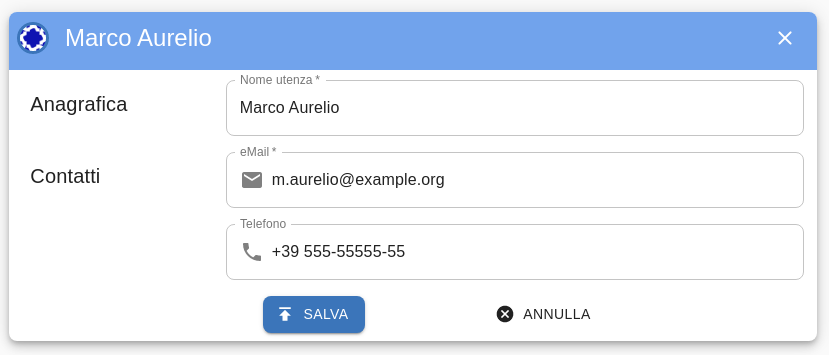
Abilitazione / Disabilitazione di un'utenza
Consente di abilitare o disabilitare la possibilità l'accesso e l'operatività nel sistema per un'utenza.
Permessi:
| Utenze abilitate | limiti |
|---|---|
| Amministratore di sistema | tutte tranne la propria |
| Coordinatore territoriale | solo le utenze delle associazioni aderenti nei territori affidati all'utenza autenticata |
Operazioni correlate:
| Operazione |
|---|
| Visualizzazione dati di base |
| Modifica dati di base |
Come operare
Seguire quando riportato qui e poi proseguire usando la funzione Abilita se disabilitata oppure Disabilita se abilitata.
Verrà visualizzata una finestra di dialogo con la richiesta di confermare l'operazione.
Scegliendo Confemra l'ioerazione verrà eseguita.
Visualizzazione ruoli di un'utenza
Consente di conoscere quali ruoli sono assegnati ad un'utenza di sistema.
Permessi:
| Utenze abilitate | limiti |
|---|---|
| Amministratore di sistema | nessuno |
| Coordinatore territoriale | nessuno |
| Associazione | nessuno |
Operazioni correlate:
| Operazione |
|---|
| Visualizzazione dati di base |
Come operare
In base all’azione con la quale si sta operando, quando il proprio ruolo lo rende disponibile, è presente un collegamento che da accesso alla visualizzazione dell’account d’interesse.
Nel caso si desideri accedere alla visualizzazione del proprio account di sistema, seguire le indicazioni riportate qui.
La sezione Ruoli elencherà quali sono assegnati all'utenza.
Nel caso di un'utenza con ruolo di Coordinatore territoriale saranno anche elencati i territori per i quali svolge tale funzione.
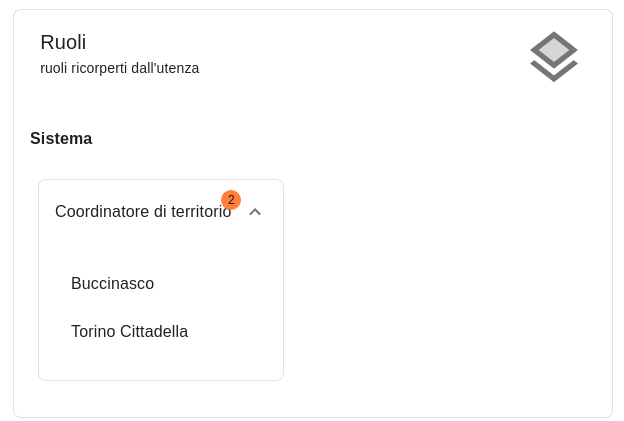
I ruoli non sono modificabili tramite una specifica funzione dell'appliczione ma vengono assegnati dal sistema in base al contesto durante il quale l'utenza viene creata o modificata
Report accessi di un'utenza
Consente la visualizzazione alcuni dati su quando un'utenza ha acceduto al sistema.
Permessi:
| Utenze abilitate | limiti |
|---|---|
| Amministratore di sistema | nessuno |
| Coordinatore territoriale | solo le utenze delle associazioni aderenti nei territori affidati all'utenza autenticata, quelle degli altri co-coordinatori e la propria |
| Associazione | solo la propria |
Operazioni correlate:
| Operazione |
|---|
| Visualizzazione dati di base |
| Visualizzazione ruoli |
Come operare
In base all’azione con la quale si sta operando, quando il proprio ruolo lo rende disponibile, è presente un collegamento che da accesso alla visualizzazione dell’account d’interesse.
Nel caso si desideri accedere alla visualizzazione del proprio account di sistema, seguire le indicazioni riportate qui.
Dati accessibili
Le informazioni accessibili sono:
- Ultimo accesso: quando per l'ultima volta l'utenza ha effettuato un login al sistema e da quale indirizzo IP. L'indirizzo IP può essere usato per avere informazioni sul luogo dal quale è avvenuto l'accesso.
- Accessi totali: il numero di volte in cui l'utenza ha avuto accesso al sistema partendo dal primo.
Visualizzazione dati di sicurezza di un'utenza
Consente la visualizzazione dei dati di sicurezza relative ad una utenza di sistema.
Permessi:
| Utenze abilitate | limiti |
|---|---|
| Amministratore di sistema | nessuno |
| Coordinatore territoriale | solo le utenze delle associazioni aderenti nei territori affidati all'utenza autenticata, quelle degli altri co-coordinatori e la propria |
| Associazione | solo la propria |
Operazioni correlate:
| Operazione |
|---|
| Modifica password |
| Abilitazione / Disabilitazione utenza |
Come operare
In base all’azione con la quale si sta operando, quando il proprio ruolo lo rende disponibile, è presente un collegamento che da accesso alla visualizzazione dell’account d’interesse.
Nel caso si desideri accedere alla visualizzazione del proprio account di sistema, seguire le indicazioni riportate qui.
Nel riquadro Sicurezza scegliere Gestisci.
Dati accessibili
Le informazioni accessibili sono:
- Identificativo univoco dell’utenza: è il nome univoco con il quale il sistema identifica l’utenza attualmente autenticata.
È anche il nome che deve essere usato durante la fase di accesso al sistema.
Modifica password di un'utenza
Consente la modifica la password d'accesso di una utenza di sistema.
Permessi:
| Utenze abilitate | limiti |
|---|---|
| Amministratore di sistema | nessuno |
| Coordinatore territoriale | solo le utenze delle associazioni aderenti nei territori affidati all'utenza autenticata e la propria |
| Associazione | solo la propria |
Operazioni correlate:
| Operazione |
|---|
| Visualizzazione dati di base |
| Visualizzazione dati di sicurezza |
Come operare
Seguire quando riportato qui e poi proseguire usando la funzione Cambia password.
Verrà visualizzata una maschera che permetterà di modificare la password:
Scrivere la nuova password e confermare la correttezza riportandola nuovamente nell'apposito campo.
Scegliendo Cambia i dati verranno verificati e se validi, registrati.
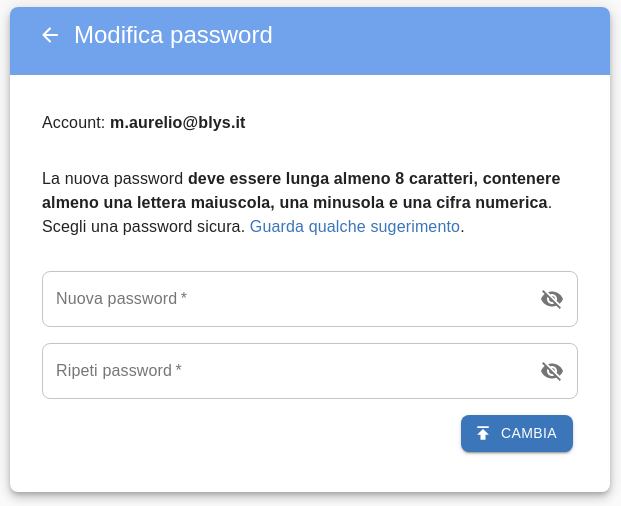
Scelta della password
Una password, per poter essere accettata dal sistema, deve rispettare alcune regole di composizione.
In particolare deve:
- Essere lunga almeno 8 caratteri
- Contenere almeno una maiuscola [A-Z]
- Contenere almeno una minuscola [a-z]
- Contenere almeno una cifra numerica [0-9]
In generale è preferibile che contenga anche caratteri speciali.
Non usare la stessa password già usata in altri account.
Prediligere sequanze casuali di caratteri a parole di uso comune e che hanno rilevanza nella vostra vita con nomi dei vostri cari o luoghi da voi frequentati.
Cercate dei suggerimenti su come scegliere password sicure.
Ruoli delle utenze
Le utenze che hanno accesso al sistema sono caratterizzate dall’attribuzione di uno o più ruoli, i quali determinano quali sono le operazioni che gli stessi possono compiere.
Ruoli disponibili
- Amministratore di sistema: si occupa di gestire le operazioni a livello di sistema
- Coordinatore di territorio: coordina le operazioni relative alle associazioni aderenti al progetti che sono attive in un territorio di riferimento.
- Associazione: gestisce in autonomia le funzioni disponibili nel sistema dedicate all’associazione aderente al progetto rappresentanza dell’utenza stessa.
Amministratore di sistema
Le utenze con ruolo di amministratore di sistema si occupano di gestire le operazioni a livello di sistema e sovra-territoriali.
Inoltre, possono agire in vece dei coordinatori di territorio.
In particolare può effettuare le seguenti operazioni:
- Definizione di nuovi territori
- Designazione di coordinatori territoriali.
- Revocare i coordinatori territoriali.
Coordinatore territoriale
Il ruolo principale di un coordinatore è quello di mantenere viva la partecipazione delle associazioni aderenti attive sul proprio territorio.
Un territorio può avere più di un coordinatore e un coordinatore può coordinare più territori.
In particolare può effettuare le seguenti operazioni:
Associazione
Operazioni
Qui sono elencate le operazioni disponibili
- Abilitazione / Disabilitazione un'utenza
- Accesso in gestione di un territorio
- Definizione di un territorio
- Designazione di coordinatori territoriali
- Modificare i dati di base di un'utenza
- Modificare il nome di un territorio
- Modificare la password di un'utenza
- Visualizzazione dati di base di un'utenza
- Visualizzazione dati di sicurezza di un'utenza
- Visualizzazione report accessi di un'utenza
- Visualizzazione ruoli di un'utenza
Territori
I territori di norma coincidono con le aree comunali che hanno deciso di essere attive nel Progetto Reti e sono il luogo di partecipazione delle associazioni aderenti che afferiscono a tale contesto.
Per ogni territorio è presente almeno un coordinatore che si fa carico di mantenere viva la partecipazione delle associazioni.
Un territorio può avere più di un coordinatore e un coordinatore può coordinare più territori.
Identificazione
Un territorio è identificato da un nome che può essere modificato ed un codice numerico assegnato dal sistema.
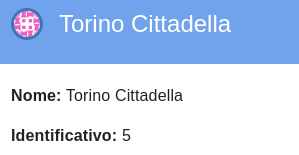
Aggiunta di un territorio
La partecipazione di un territorio viene concordata con il coordinamento del progetto, mentre a livello di sistema viene aggiunto da un amministratore.
Vedi nuovo territorio.
Gestione di un territorio
La gestione di un territorio è demandata all’operatore con ruolo di coordinatore territoriale.
Vedi gestione territorio.
Gestione dei coordinatori del territorio
La gestione dei coordinatori di un territorio è demandata agli amministratori di sistema.
Vedi gestione coordinatori.
Nuovo territorio
E' l'operazione tramite la quale nel sistema viene definita l’esistenza di un nuovo territorio.
Permessi:
| Utenze abilitate | limiti |
|---|---|
| Amministratore di sistema | nessuno |
Operazioni correlate:
| Operazione |
|---|
| Accesso in gestione di un territorio |
| Gestione coordinatori |
Come operare
Dalla dashboard, scegliere Gestisci nel riquadro Territorio, oppure dal menù contestuale scegliere Territori.
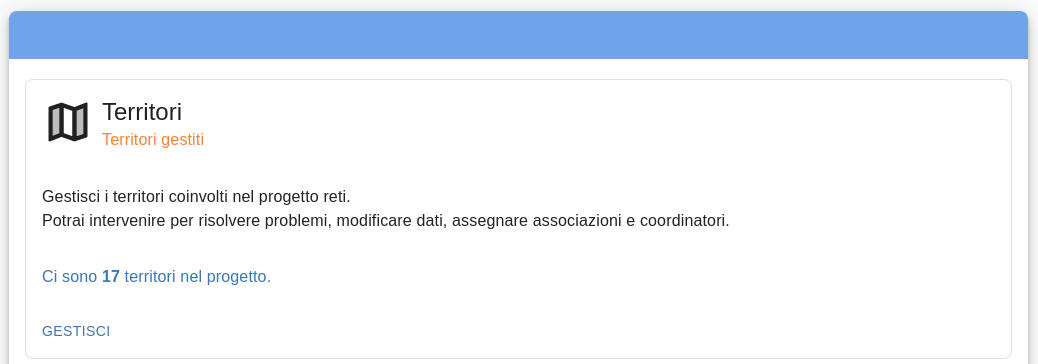
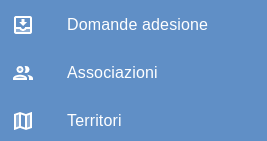
Si ottiene l'elenco dei territori già presenti.
Nel riquadro dell'elenco scegliere il simbolo +, oppure dal menù contestuale scegliere Aggiungi.
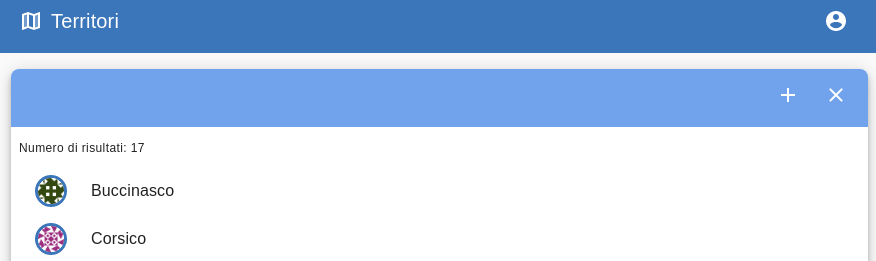
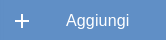
Verrà mostrato un form con la richiesta di scrivere il nome del territorio che si vuole aggiungere al sistema.
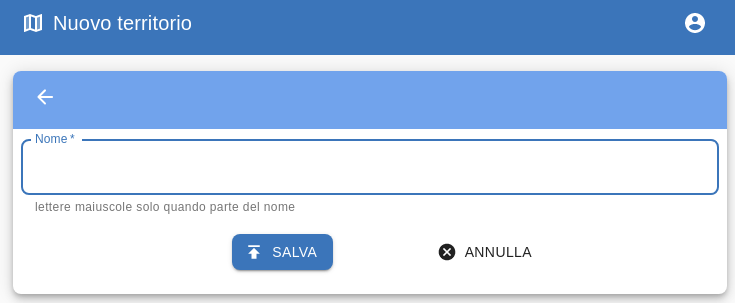
Scegliendo Salva la registrazione verrà effettuata e verrà mostrata la scheda del nuovo territorio.
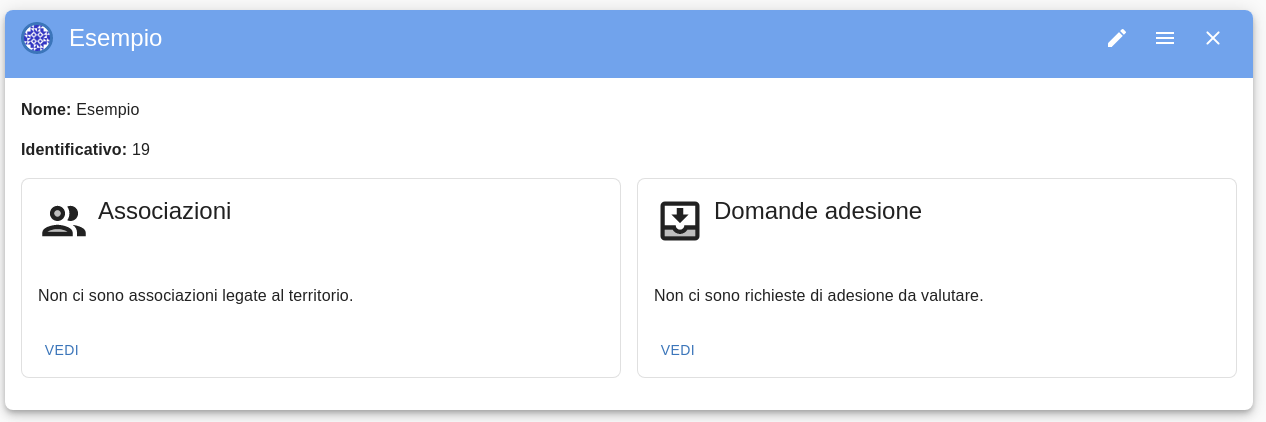
Non sono ammessi territori con il medesimo nome, per cui se si tenta di registrare un nuovo territorio con il nome di un territorio già presente, l'operazione fallirà.
Gestione territorio
Consente l'accesso ai dati di un territorio e alle operazioni di gestione ad esso correlate.
Permessi:
| Utenze abilitate | limiti |
|---|---|
| Amministratore di sistema | nessuno |
| Coordinatore territoriale | solo i territori assegnati |
Operazioni correlate:
| Operazione |
|---|
| Nuovo territorio |
| Modifica nome |
Come operare
Amministratore di sistema
Se si è amministratore di sistema, dalla dashboard scegliere Gestisci nel riquadro Territorio, oppure dal menù contestuale scegliere Territori.
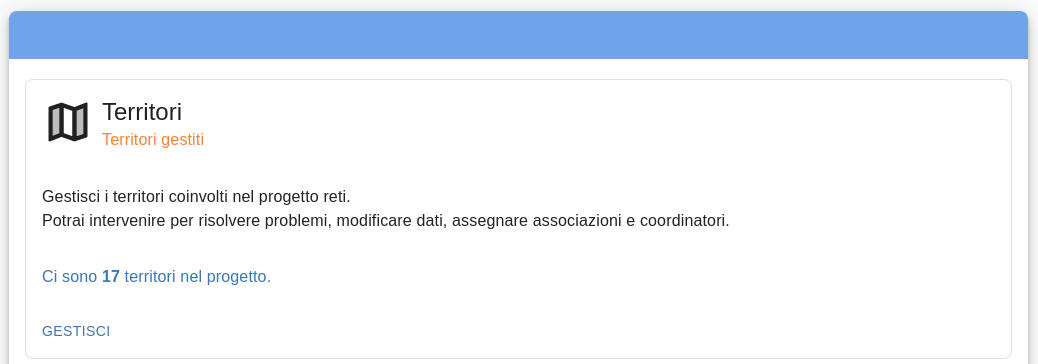
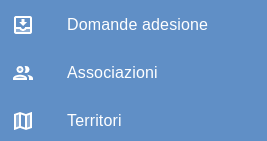
Si ottiene l'elenco dei territori già presenti.
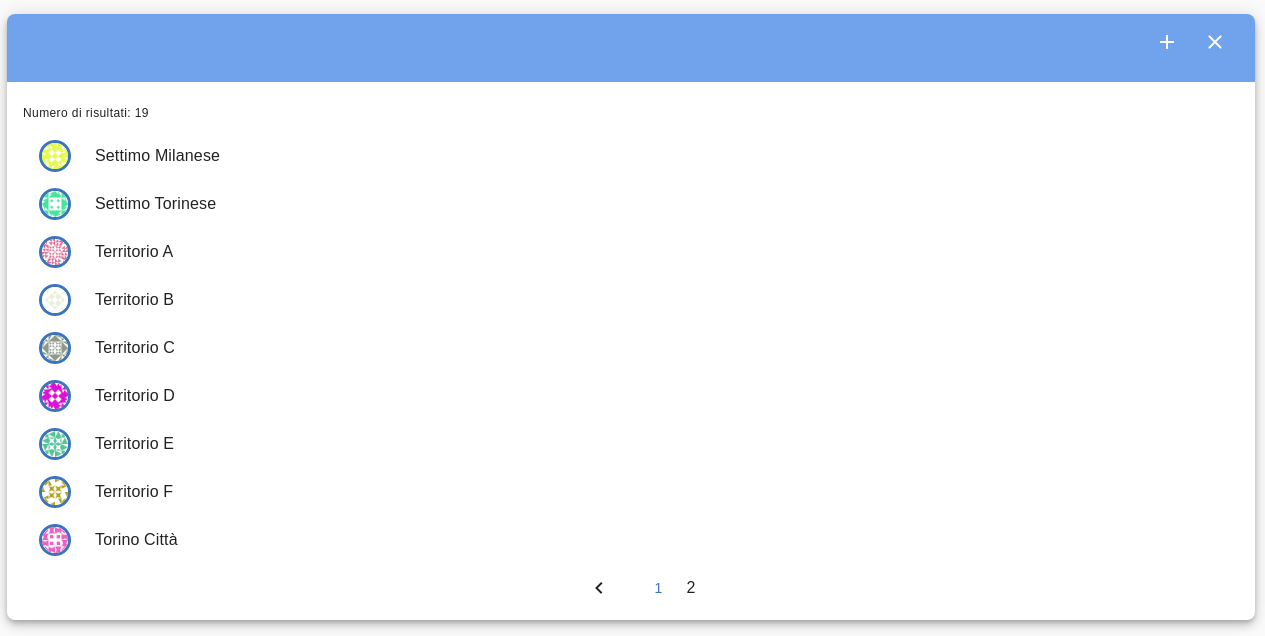
Segliendo il territorio che si desidera gestire verrà mostrata la scheda dello stesso.
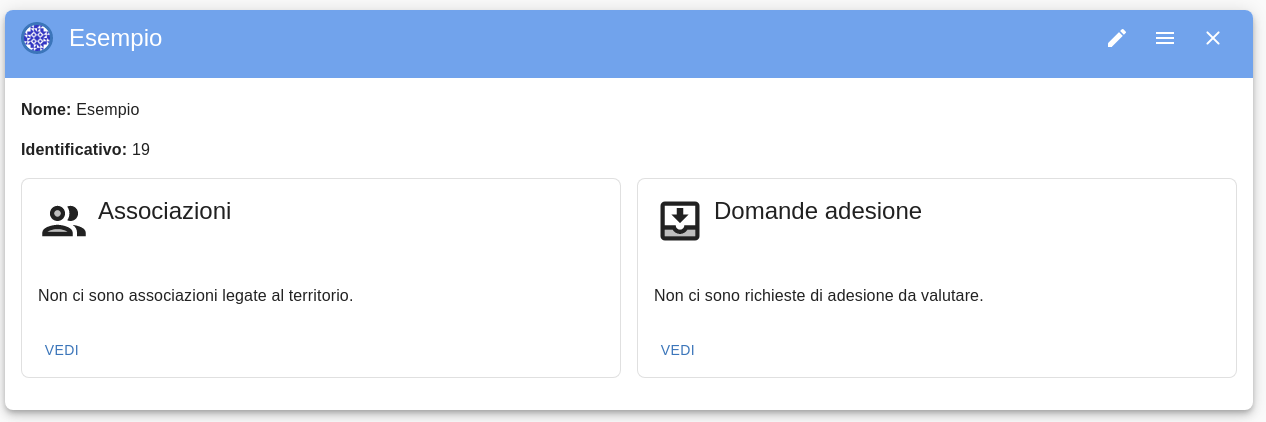
Coordinatore territoriale
Se si è Coordinatore territoriale, si possono verificare due casi:
- Sì è coordinatore di un unico territorio.
- Sì è coordinatore di più territori.
Coordinatore di un unico territorio
Dalla dashboard scegliere Gestisci nel riquadro del proprio territorio, oppure dal menù contestuale scegliere Territorio.
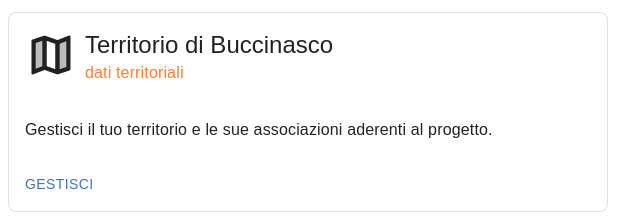
Verrà mostrata la scheda del territorio.
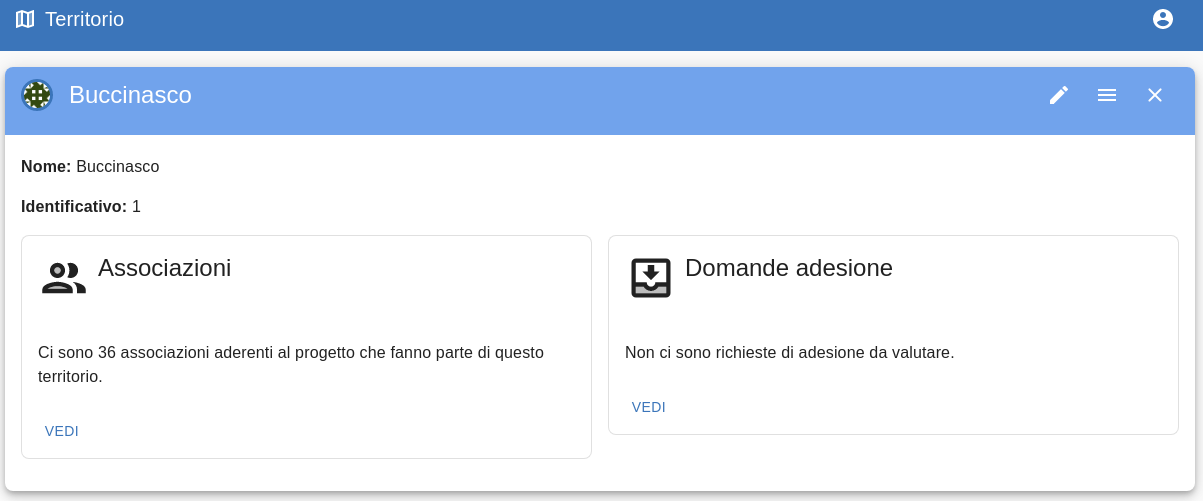
Coordinatore di più territori
Dalla dashboard scegliere Gestisci nel riquadro dei proprio territori coordinati, oppure dal menù contestuale scegliere Territori.
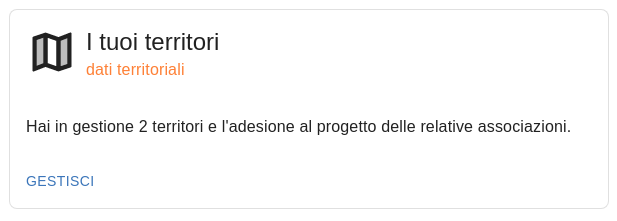
Si ottiene l'elenco dei territori gestiti dall'utenza.
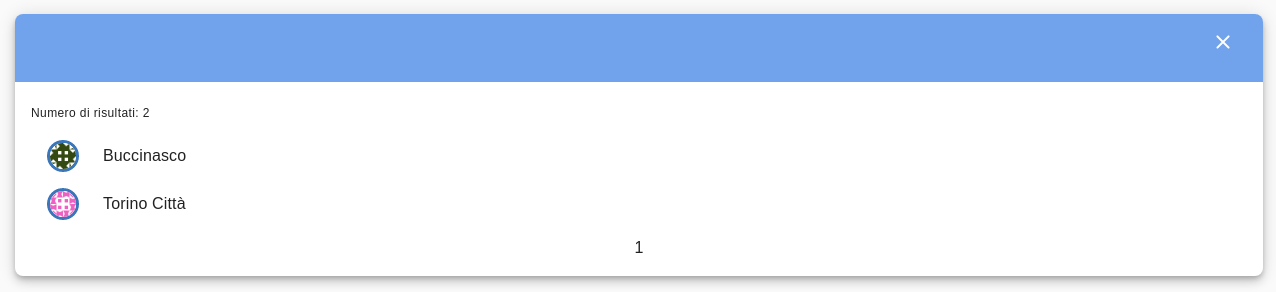
Segliendo il territorio che si desidera gestire verrà mostrata la scheda dello stesso.
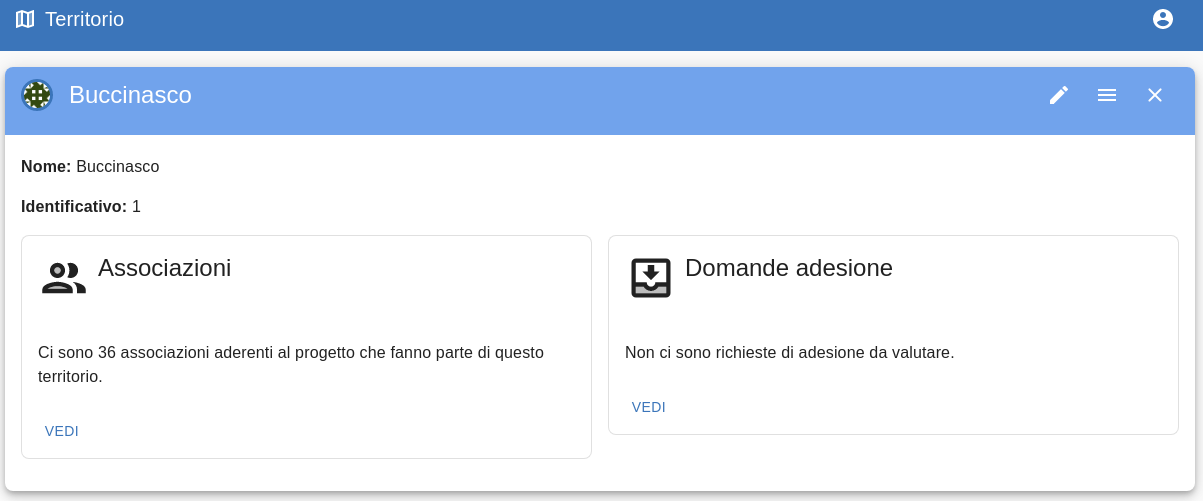
Modifica nome territorio
Consente di modificare il nome con il quale un territorio viene identificato nel sistema.
Vi possono essere varie motivazioni per cui si può desiderare di modificare il nome di un territorio, come ad esempio la correzione per un errore di digitazione o per cambiati assetti terriitoriali.
Permessi:
| Utenze abilitate | limiti |
|---|---|
| Amministratore di sistema | nessuno |
| Coordinatore territoriale | solo i territori assegnati |
Operazioni correlate:
| Operazione |
|---|
| Gestione territorio |
Come operare
Accedere alla scheda del territorio del quale si vuole modifcare il nome seguendo questa procedura.
Nel riquadro della scheda del territorio segliere il simbolo  , oppure dal menù contestuale scegliere Modifica.
, oppure dal menù contestuale scegliere Modifica.
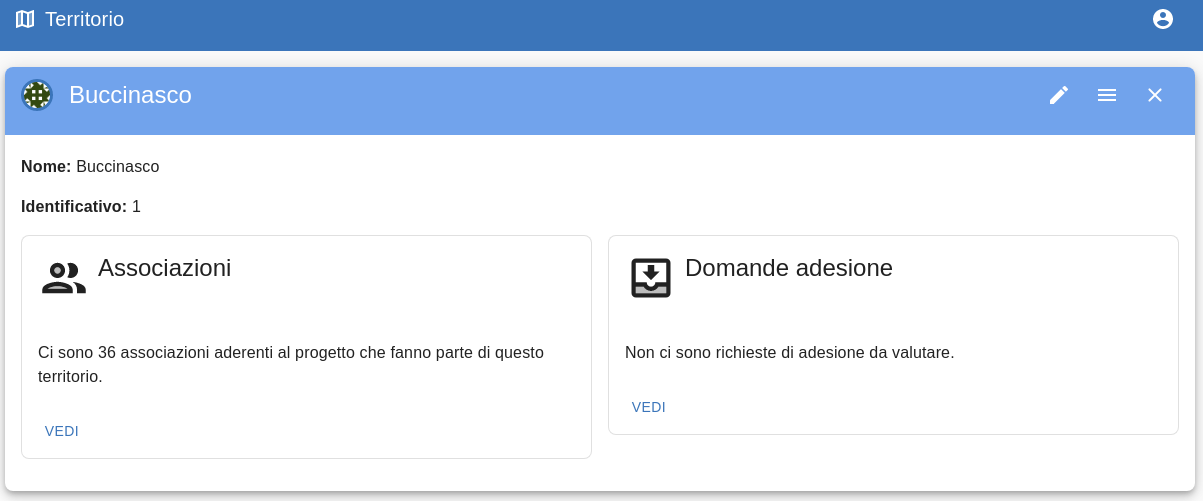
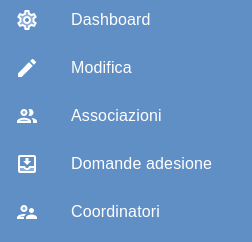
Verrà mostrato un form con la possibilità di modificare il nome del territorio.
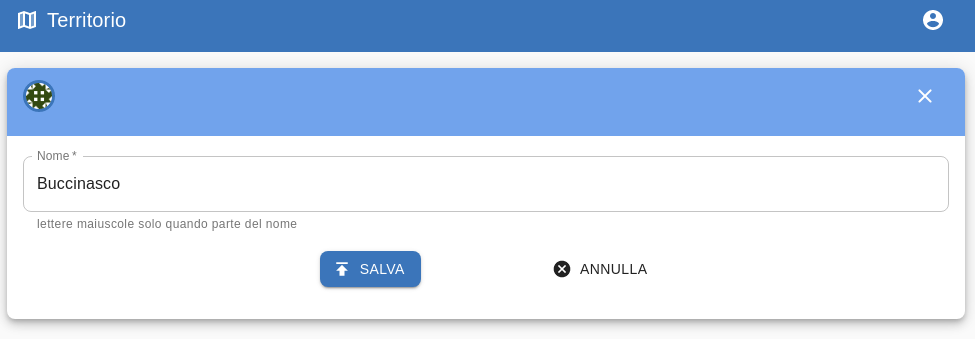
Scegliendo Salva la registrazione verrà effettuata.
Nel sistema non sono ammessi più territori con il medesimo nome, per cui se si tenta di assegnare al territorio oggetto dell'operazione il nome di un territorio già presente, si otterrà una segnalazione d'errore.
Gestione coordinatori
Consente l'accesso ai dati dei coordinatori di un territorio e alle operazioni di gestione ad essi correlati.
Un coordinatore, per il sistema, è costituito da un account di sistema al quale è stato assegnato il ruolo di coordinatore territoriale ad almeno un territorio da coordinare.
Un territorio può avere più di un coordinatore e un coordinatore può coordinare più territori.
Permessi:
| Utenze abilitate | limiti |
|---|---|
| Amministratore di sistema | nessuno |
| Coordinatore territoriale | solo per coordinatori dei territori assegnati |
Operazioni correlate:
| Operazione |
|---|
| Accesso in gestione di un territorio |
| Designazione coordinatore |
| Revoca coordinatore |
Come operare
Accedere alla scheda del territorio al quale si vuole assegnare un coordinatore seguendo questa procedura.
Dal menù contestuale scegliere la voce Coordinatori.
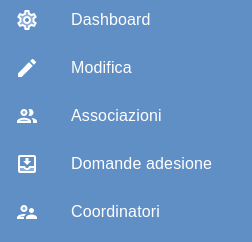
Si otterrà l'elenco dei coordinatori assegnati al territorio.
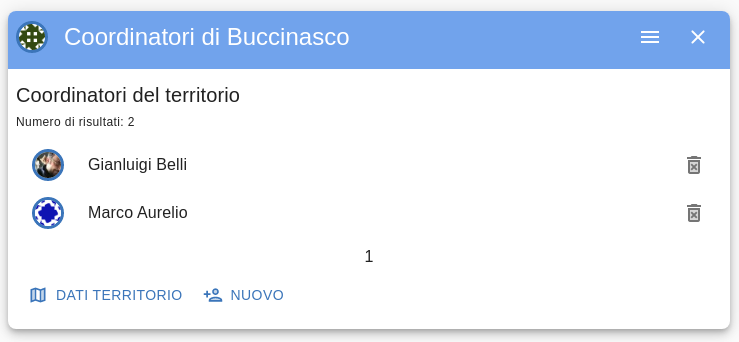
Segliendo il nome del coordinatore che si vuole gestire si avrà accesso alla sua scheda account.
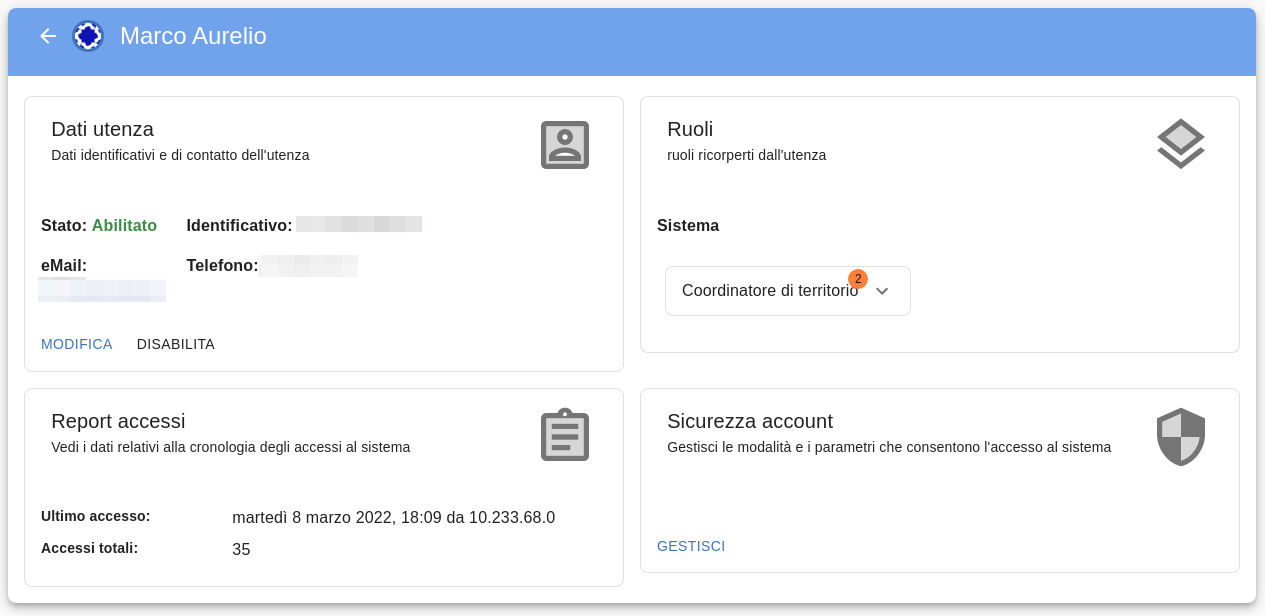
Designazione coordinatore territorio
E' l'operazione tramite la quale un coordinatore viene assegnato ad un territorio.
Un territorio può avere più di un coordinatore e un coordinatore può coordinare più territori.
Permessi:
| Utenze abilitate | limiti |
|---|---|
| Amministratore di sistema | nessuno |
Operazioni correlate:
| Operazione |
|---|
| Accesso in gestione di un territorio |
| Accesso in gestione ai coordinatori di un territorio |
| Revoca coordinatori di un territorio |
Come operare
Accedere in gestione all'elenco dei coordinatori del territorio al quale se ne vuole assegnare uno nuovo seguendo questa procedura.
Dal menù contestuale scegliere Nuovo.
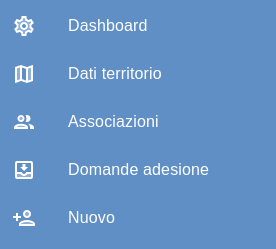
Verrà mostrato il form per la registrazione di un nuovo account con ruolo di coordinatore del territorio.
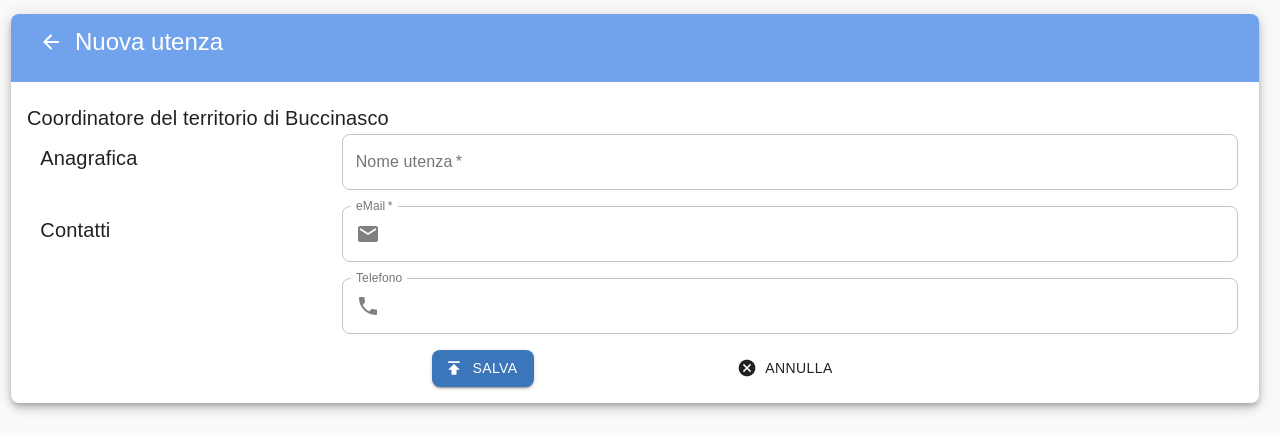
Compilare i dati e confermare con Salva per effettuare la registrazione.
Attenzione! Prima di procedere leggere con attenzione ciò che segue!
Durante la registrazione si possono verificare due casi:
- L'account del coordinatore non è ancora presente nel sistema.
- L'account del coordinatore è già presente nel sistema.
L'account del coordinatore non è ancora presente nel sistema
Il sistema procederà con la creazione di un nuovo account e un'email verrà inviata all'indirizzo indicato durante la compilazione dei dati. Nell'email saranno riportati identificativo e password per accedere al sistema ed operare come coordinatore.
L'account del coordinatore è già presente nel sistema
Il sistema NON creerà un nuovo account mentre a quello esistente verrà assegnato il ruolo di coordinatore e il territorio in oggetto.
Prestare quindi molta attenzione a quale indirizzo email inserire.
Revoca coordinatore territorio
E' l'operazione tramite la quale un coordinatore viene rimosso da un territorio.
Permessi:
| Utenze abilitate | limiti |
|---|---|
| Amministratore di sistema | nessuno |
Operazioni correlate:
| Operazione |
|---|
| Accesso in gestione di un territorio |
| Accesso in gestione ai coordinatori di un territorio |
| Designazione coordinatori di un territorio |
Come operare
Accedere in gestione all'elenco dei coordinatori del territorio dal quale se ne vuole rimuovere uno seguendo questa procedura.
Dall'elenco scegliere il simbolo  a destra del nome del coordinatore che si vuole revocare.
a destra del nome del coordinatore che si vuole revocare.
Confermando, l'account dell coordinatore perderà i permessi per operare sul territorio in oggetto.
